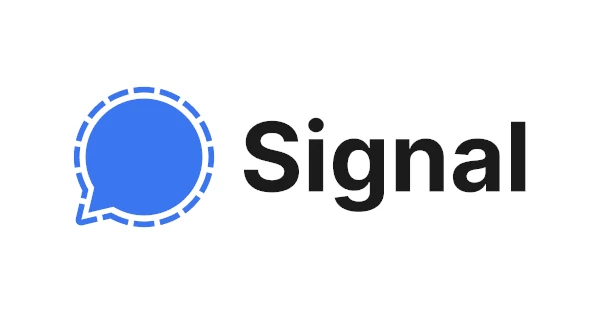ADVERTISEMENT
Sekilas Tentang Signal
Signal adalah aplikasi perpesanan (messaging) sebagaimana seperti WhatsApp dan Telegram. Signal membuka sumber kode perangkat lunaknya di repositori GitHub @signalapp.
Signal memiliki fitur yang hampir sama dengan aplikasi perpesanan lainnya yakni dapat melakukan panggilan baik suara ataupun video, mengirim pesan antar orang atau ke dalam grup serta dapat mengirim berkas, gambar, video, dan catatan suara. Signal menggunakan nomor telepon sebagai kontak dan menerapkan enkripsi pesan secara end-to-end menggunakan protokol Signal.
Bagaimana dengan soal privasi? Signal dirancang untuk tidak pernah mengumpulkan atau menyimpan informasi sensitif apa pun. Pesan dan panggilan di Signal tidak dapat diakses oleh pihak Signal atau pihak ketiga. Signal juga menjamin tidak menjual, menyewakan, atau memonetisasi data atau konten pribadi pengguna (Sumber: signal.org/legal, diakses pada tanggal 9 Januari 2021 pukul 10.25 WIB).
Signal dapat di-install dan digunakan di platform smartphone android dan iPhone / iPad. Selain di platform smartphone, Signal juga dapat di-install dan digunakan di platform desktop berbasis Linux, Mac, dan Windows.
Signal dikembangkan oleh Signal Foundation and Signal Messenger LLC. Signal Foundation adalah lembaga non-profit yang didirikan oleh Moxie Marlinspike dan Brian Acton pada tahun 2018. Brian Acton sendiri merupakan salah satu founder WhatsApp yang pada Februari 2014 diakuisisi oleh Facebook. Brian Acton kemudian hengkang dari WhatsApp pada September 2017.
Instalasi Signal di Distro Linux Berbasis Debian
Sesuai dengan judul tutorial ini, saya membagikan cara bagaimana melakukan instalasi aplikasi perpesanan Signal di distro Linux berbasis Debian. Syarat untuk menggunakan Signal di desktop adalah harus melakukan instalasi Signal terlebih dahulu di perangkat ponsel.
Snap
Bagi pengguna package manager Snap, anda cukup eksekusi perintah di bawah ini untuk melakukan instalasi Signal Desktop:
sudo snap install signal-desktop
Lihat: snapcraft.io/signal-desktop.
Instalasi Secara Manual Memanfaatkan Repositori
Catatan: Instalasi aplikasi perpesanan Signal ini saya lakukan di Ubuntu 20.04.1 LTS.
Instalasi public software signing key Signal
wget -O- https://updates.signal.org/desktop/apt/keys.asc | sudo apt-key add -
Menambah Repositori Signal
echo "deb [arch=amd64] https://updates.signal.org/desktop/apt xenial main" | sudo tee -a /etc/apt/sources.list.d/signal-xenial.list
Update dan install Signal
sudo apt update
sudo apt install signal-desktop
Tampilan Signal
Berikut ini tampilan aplikasi perpesanan Signal di perangkat desktop dan ponsel:

Tampilan Signal di desktop.

Tampilan Signal di perangkat ponsel.
Semoga bermanfaat.
ADVERTISEMENT